Réinitialisation du mot de passe administrateur Asus : Débloquer l’accès à votre ordinateur portable
- Accueil
- Astuces
- Sauvetage de système
- Réinitialisation du mot de passe administrateur Asus : Débloquer l’accès à votre ordinateur portable
Résumé
Apprenez à réinitialiser votre mot de passe administrateur Asus pour Windows et le BIOS. Obtenez des conseils étape par étape et des astuces utiles pour éviter de perdre votre mot de passe.
Remarque : Le disque de réinitialisation des mots de passe Asus est en fait un outil Windows intégré permettant de réinitialiser les mots de passe.
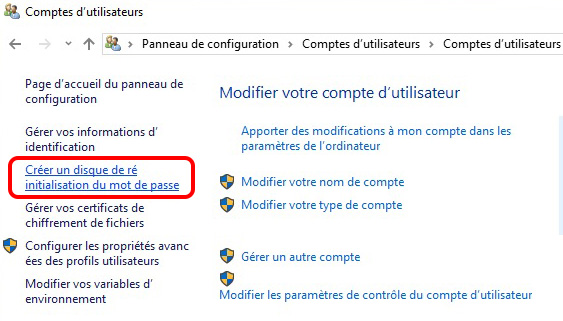
Étape 2 : Une fois le disque de réinitialisation de mot de passe Asus créé, il devient un atout précieux en cas d’oubli de mot de passe. Le disque est compatible avec différents modèles d’ordinateurs portables Asus et peut être utilisé aussi bien sur les anciens que sur les nouveaux systèmes.
Pour utiliser le disque de réinitialisation du mot de passe Asus, suivez les étapes ci-dessous :
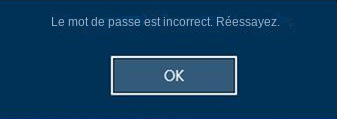

Remarque : Pour réinitialiser le mot de passe du compte actuel, vous devez utiliser un disque de réinitialisation de mot de passe créé spécifiquement pour ce compte . L’utilisation d’un disque de réinitialisation de mot de passe créé pour un autre compte ne fonctionnera pas.
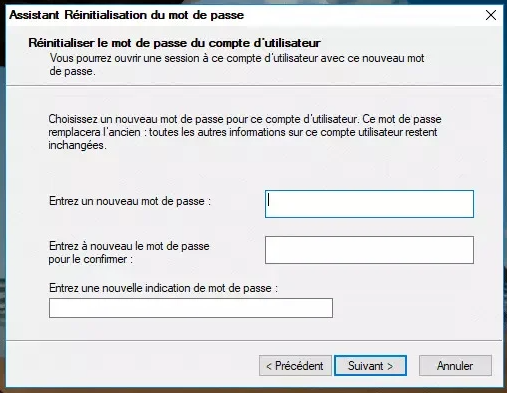
En suivant ces instructions étape par étape, les utilisateurs d’ordinateurs portables Asus peuvent retrouver l’accès à leurs ordinateurs portables et surmonter la frustration d’un mot de passe administrateur Windows oublié. N’oubliez pas de conserver votre disque de réinitialisation de mot de passe dans un endroit sûr et de le mettre à jour régulièrement pour garantir son efficacité en cas de besoin.
Pour commencer, vous devez télécharger et installer Renee PassNow sur un autre ordinateur disposant d’un accès à Internet. Une fois installé, suivez les étapes détaillées ci-dessous :
Commencez par télécharger Renee PassNow depuis le site officiel et installez-le sur un autre ordinateur auquel vous pouvez accéder. Vous pouvez choisir la version appropriée en fonction du système d’exploitation de votre ordinateur.

Réinitialiser le mot de passe Windows oublié Débloquer le compte de session Windows dont le mot de passe est perdu ou oublié.
Récupérer des fichiers sans Windows Il est possible de retrouver les fichiers supprimés lors du crash de Windows.
Transférer les fichiers Avant de réparer les erreurs, il est recommandé de transférer les fichiers importants à un autre disque dur.
Créer un nouveau compte administrateur Afin d'obtenir tout droit d'administrateur, il faut créer un compte administrateur.
Réparer les erreurs de démarrage Pour les erreurs MBR et 0xc00000e, cet outil permet de les résoudre.
Réinitialiser le mot de passe Windows oublié Pour Windows 10, 8.1, 8, 7, Vista et XP
Récupérer des fichiers sans Windows Retrouver les fichiers supprimés lors du crash de Windows
Transférer les fichiers Transférer les fichiers importants à un autre disque dur
Remarque : Après l'activation du programme, il est nécessaire de créer à nouveau une clé USB ou un CD bootable.
Lancez Renee PassNow et insérez une clé USB ou un CD/DVD vierge dans l’ordinateur. Sélectionnez l’option pour créer un support de démarrage. Suivez les instructions à l’écran pour terminer le processus.

Insérez la clé USB ou le CD/DVD amorçable dans l’ordinateur Windows verrouillé. Redémarrez l’ordinateur et entrez les paramètres du BIOS en appuyant sur la touche appropriée (veuillez vous référer au tableau suivant). Configurez l’ordre de démarrage pour donner la priorité au support de démarrage.
| Type de serveur | Entrez la méthode du menu de démarrage |
|---|---|
| DELL | Appuyez plusieurs fois sur la touche F12 avant que le logo Dell n’apparaisse à l’écran. |
| HP | Appuyez plusieurs fois sur la touche F9 lorsque le logo HP s’affiche. |
| Nom du BIOS | Entrez la méthode du menu de démarrage |
|---|---|
| ASUS | DEL ou F2 pour les PC/ DEL ou F2 pour les cartes mères |

Après avoir démarré avec succès à partir du support de démarrage, Renee PassNow se chargera. Sélectionner « Passez maintenant ! » fonction après le démarrage à partir du nouveau disque de réinitialisation de mot de passe Windows créé.

Choisissez le compte utilisateur dont vous souhaitez réinitialiser le mot de passe. Ensuite, cliquez sur le bouton Supprimer. Renee PassNow supprimera ou réinitialisera le mot de passe du compte utilisateur sélectionné.


Une fois le processus terminé, retirez le support de démarrage et redémarrez votre ordinateur. Vous pouvez désormais vous connecter à votre compte sans mot de passe.
En suivant ces instructions complètes, vous pouvez réinitialiser efficacement le mot de passe administrateur Windows sur les ordinateurs portables Asus à l’aide de Renee PassNow. Cet outil fiable simplifie le processus et vous permet de retrouver l’accès à votre ordinateur portable Asus sans aucun problème.
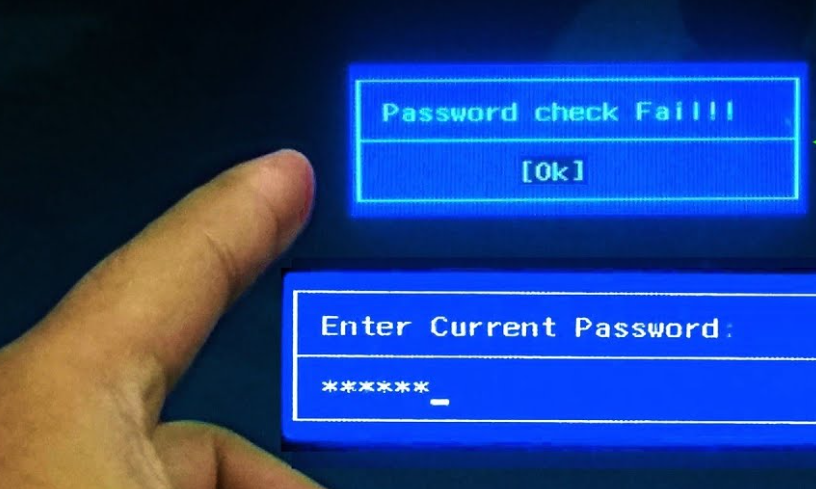
Pour exécuter cette méthode, assurez-vous d’abord que l’ordinateur portable est éteint et débranché de toute source d’alimentation. Ensuite, ouvrez délicatement le boîtier de l’ordinateur portable pour accéder à la carte mère. Localisez la batterie CMOS, qui est généralement une petite batterie argentée ou noire. Débranchez délicatement la batterie de sa prise en prenant soin de ne pas endommager les composants environnants.

Après avoir retiré la batterie, laissez-la de côté pendant quelques minutes pour vous assurer que les paramètres CMOS sont complètement réinitialisés. Ensuite, réinsérez la batterie dans son support et fermez le boîtier de l’ordinateur portable. Enfin, rebranchez l’ordinateur portable à une source d’alimentation et allumez-le.
Au démarrage, les paramètres du BIOS seront restaurés à leurs valeurs par défaut, y compris la suppression de tout mot de passe BIOS existant. Cela vous permet d’accéder à l’ordinateur portable Asus sans avoir besoin d’un mot de passe administrateur.
Il est important de noter que même si cette méthode peut réinitialiser efficacement le mot de passe du BIOS, elle peut également réinitialiser d’autres paramètres du BIOS personnalisés par l’utilisateur. Par conséquent, il est recommandé de documenter soigneusement tous les paramètres importants avant d’effectuer cette procédure.
Conclusion
Articles concernés :
Maîtrisez les méthodes de la réinitialisation du mot de passe Windows Vista Home Premium
15-03-2024
Adèle BERNARD : Apprenez la réinitialisation du mot de passe Windows Vista Home Premium avec ces méthodes simples : le disque...
Étapes rapides pour supprimer le mot de passe administrateur de Windows
01-03-2024
Adèle BERNARD : Dans ce tutoriel, nous allons vous montrer comment supprimer le mot de passe administrateur de Windows 10. Nous...
01-09-2022
Louis LE GALL : Rencontrez-vous le problème « Échec de l'énumération des objets du conteneur. L'accès est refusé » lorsque vous utilisez...
[Tuto] Les méthodes que vous devez savoir pour réparer Windows 10
08-01-2021
Valentin DURAND : Lors de l'utilisation d'un ordinateur Windows 10, on rencontre parfois des pannes système, telles qu'un échec de démarrage,...


